 System-Tutorial
System-Tutorial
 Windows-Serie
Windows-Serie
 Wie kann ich Popup-Anzeigen in Win11 vollständig schließen? Wie entferne ich Popup-Anzeigen in Windows 11 vollständig?
Wie kann ich Popup-Anzeigen in Win11 vollständig schließen? Wie entferne ich Popup-Anzeigen in Windows 11 vollständig?
Wie kann ich Popup-Anzeigen in Win11 vollständig schließen? Wie entferne ich Popup-Anzeigen in Windows 11 vollständig?
Feb 14, 2024 pm 10:15 PMPHP Editor Apple bietet Ihnen eine Anleitung zum vollständigen Schließen und Entfernen von Win11-Popup-Anzeigen. Als neuestes von Microsoft veröffentlichtes Betriebssystem bringt Win11 viele neue Funktionen und Verbesserungen mit sich, aber es ist unvermeidlich, dass einige unerwünschte Popup-Anzeigen erscheinen. In diesem Artikel werden mehrere Methoden im Detail vorgestellt, die Ihnen dabei helfen, diese Popup-Anzeigen vollständig zu schließen und zu löschen und so die Nutzung des Win11-Systems reibungsloser und komfortabler zu gestalten. Unabhängig davon, ob Sie ein normaler Benutzer oder ein professioneller Benutzer sind, bietet Ihnen dieser Artikel praktische Lösungen.
So entfernen Sie Win11-Popup-Anzeigen vollständig
Methode 1:
1. Klicken Sie mit der rechten Maustaste auf diesen Computer und öffnen Sie „Verwalten“.
2. Betreten Sie nach dem Öffnen links die „Taskplaner-Bibliothek“.
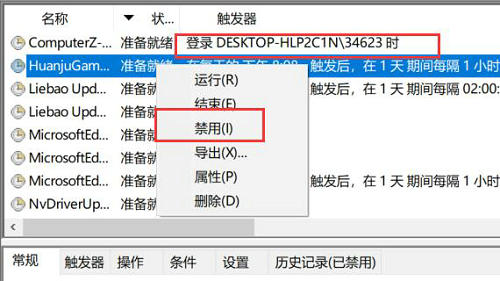
3. Bestimmen Sie, welche Anzeigen auf den Auslöseregeln rechts und den Namen links basieren, und klicken Sie mit der rechten Maustaste, um sie zu deaktivieren.
Methode 2:
1 Sie können auch versuchen, Sicherheitssoftware zu verwenden.
2. Nehmen wir 360 als Beispiel und öffnen darin den „Popup-Filter“.
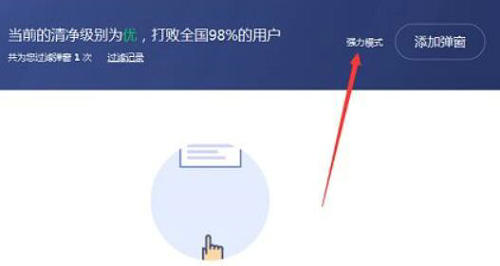
3. Aktivieren Sie den „Power-Modus“, um Popup-Anzeigen vollständig zu schließen.
Methode 3:
1. Halten Sie die Tastenkombination „Win+R“ gedrückt, öffnen Sie den Systemlauf, geben Sie „regedit“ ein und klicken Sie auf „OK“.
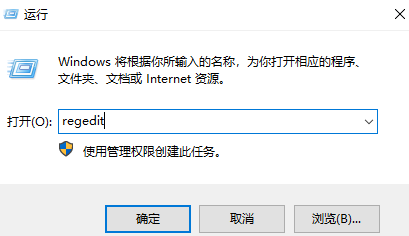
2. Klicken Sie auf „HKEY_LOCAL_MACHINE/SOFTWARE/Microsoft/Windows NT /CurrentVersion/Winlogon“.
3. Sie können sie alle in der Liste rechts löschen oder nur die Zeichen und Symbole belassen, die im System selbst enthalten sind.
Das obige ist der detaillierte Inhalt vonWie kann ich Popup-Anzeigen in Win11 vollständig schließen? Wie entferne ich Popup-Anzeigen in Windows 11 vollständig?. Für weitere Informationen folgen Sie bitte anderen verwandten Artikeln auf der PHP chinesischen Website!

Heißer Artikel

Hot-Tools-Tags

Heißer Artikel

Heiße Artikel -Tags

Notepad++7.3.1
Einfach zu bedienender und kostenloser Code-Editor

SublimeText3 chinesische Version
Chinesische Version, sehr einfach zu bedienen

Senden Sie Studio 13.0.1
Leistungsstarke integrierte PHP-Entwicklungsumgebung

Dreamweaver CS6
Visuelle Webentwicklungstools

SublimeText3 Mac-Version
Codebearbeitungssoftware auf Gottesniveau (SublimeText3)

Heiße Themen
 Ist Win11 LTSC überhaupt nicht für Einzelanwender geeignet? Analyse der Vor- und Nachteile der LTSC-Version
Jun 25, 2024 pm 10:35 PM
Ist Win11 LTSC überhaupt nicht für Einzelanwender geeignet? Analyse der Vor- und Nachteile der LTSC-Version
Jun 25, 2024 pm 10:35 PM
Ist Win11 LTSC überhaupt nicht für Einzelanwender geeignet? Analyse der Vor- und Nachteile der LTSC-Version
 Win11 24H2 passt die Sicherheitsregeln an und der NAS-Benutzerzugriff schlägt möglicherweise fehl
Jun 25, 2024 pm 05:23 PM
Win11 24H2 passt die Sicherheitsregeln an und der NAS-Benutzerzugriff schlägt möglicherweise fehl
Jun 25, 2024 pm 05:23 PM
Win11 24H2 passt die Sicherheitsregeln an und der NAS-Benutzerzugriff schlägt möglicherweise fehl
 Was soll ich tun, wenn der Win11-Dual-Screen-Kalender auf dem zweiten Monitor nicht vorhanden ist?
Jun 12, 2024 pm 05:47 PM
Was soll ich tun, wenn der Win11-Dual-Screen-Kalender auf dem zweiten Monitor nicht vorhanden ist?
Jun 12, 2024 pm 05:47 PM
Was soll ich tun, wenn der Win11-Dual-Screen-Kalender auf dem zweiten Monitor nicht vorhanden ist?
 Die Systemwiederherstellung fordert Sie auf, den Systemschutz auf diesem Laufwerk zu aktivieren
Jun 19, 2024 pm 12:23 PM
Die Systemwiederherstellung fordert Sie auf, den Systemschutz auf diesem Laufwerk zu aktivieren
Jun 19, 2024 pm 12:23 PM
Die Systemwiederherstellung fordert Sie auf, den Systemschutz auf diesem Laufwerk zu aktivieren
 Lohnt sich die Installation von Win11 24h2? Vergleich der Unterschiede zwischen Win11 24H2 und 23H2
Jun 11, 2024 pm 03:17 PM
Lohnt sich die Installation von Win11 24h2? Vergleich der Unterschiede zwischen Win11 24H2 und 23H2
Jun 11, 2024 pm 03:17 PM
Lohnt sich die Installation von Win11 24h2? Vergleich der Unterschiede zwischen Win11 24H2 und 23H2
 Schnelle Lösung für die mangelnde Reaktionsfähigkeit beim Klicken auf Desktopsymbole in Windows 11
Jun 05, 2024 pm 01:03 PM
Schnelle Lösung für die mangelnde Reaktionsfähigkeit beim Klicken auf Desktopsymbole in Windows 11
Jun 05, 2024 pm 01:03 PM
Schnelle Lösung für die mangelnde Reaktionsfähigkeit beim Klicken auf Desktopsymbole in Windows 11
 Wie ändere ich die Farbe des Desktop-Fensters in Win11? Liste der Strategien zum Ändern der Fensterfarbe
Jun 02, 2024 pm 06:05 PM
Wie ändere ich die Farbe des Desktop-Fensters in Win11? Liste der Strategien zum Ändern der Fensterfarbe
Jun 02, 2024 pm 06:05 PM
Wie ändere ich die Farbe des Desktop-Fensters in Win11? Liste der Strategien zum Ändern der Fensterfarbe
 Was soll ich tun, wenn mein Win11-Hintergrundbild gesperrt ist und nicht geändert werden kann? Was kann ich tun, wenn mein Computerhintergrund gesperrt ist und nicht geändert werden kann?
Jun 09, 2024 pm 08:58 PM
Was soll ich tun, wenn mein Win11-Hintergrundbild gesperrt ist und nicht geändert werden kann? Was kann ich tun, wenn mein Computerhintergrund gesperrt ist und nicht geändert werden kann?
Jun 09, 2024 pm 08:58 PM
Was soll ich tun, wenn mein Win11-Hintergrundbild gesperrt ist und nicht geändert werden kann? Was kann ich tun, wenn mein Computerhintergrund gesperrt ist und nicht geändert werden kann?






